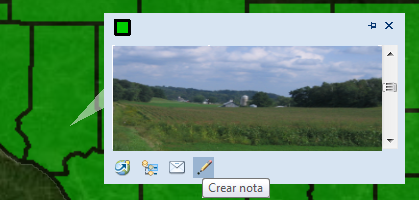Retroalimentación
Retroalimentación
 Enviar este tema por correo electrónico
Enviar este tema por correo electrónico  Imprimir este tema
Imprimir este tema
| Trabajar con capas de entidades geográficas |
 Retroalimentación Retroalimentación
 Enviar este tema por correo electrónico Enviar este tema por correo electrónico  Imprimir este tema Imprimir este tema
|
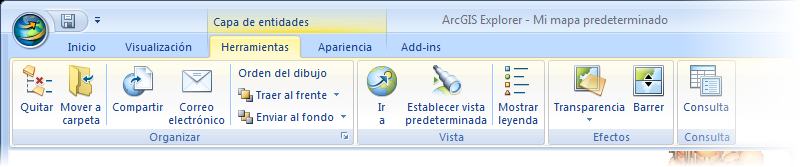
La siguiente tabla resume las acciones que puede realizar en un shapefile o en los datos de una geodatabase; los controles están presentes en la ficha Herramientas y/o en el menú contextual que aparece si hace clic con el botón derecho en una capa de entidades geográficas.
| Hacer clic | Para hacer esto |
| Ir a | Navegar hasta la extensión del shapefile. |
| Mostrar leyenda | Mostrar la ventana Leyenda para visualizar la leyenda de la capa de entidades geográficas. |
| Compartir | Compartir la capa de entidades como archivo de contenido de mapa (.nmc) o paquete de capas (.lpk) |
| Enviar por correo electrónico | Enviar una copia de la capa de entidades geográficas como documento adjunto a un mensaje por correo electrónico. La capa de entidades geográficas se almacena como un archivo de contenido del mapa (.nmc) |
| Quitar | Quitar la capa de entidades geográficas del mapa. Tenga en cuenta que no puede deshacer esta operación. |
| Cambiar nombre | Seleccionar el nombre de la capa de entidades geográficas para editarlo. Esto sólo cambia el texto en la ventana Contenido, no el nombre de los datos de origen. |
| Mover a carpeta | Mover la capa de entidades geográficas a una carpeta. |
| Símbolo | Cambiar el símbolo de la capa de entidades geográficas. |
| Propiedades | Visualizar el cuadro de diálogo Propiedades de capa, en el que puede establecer la descripción y el autor de la capa, ver un resumen de sus datos de origen, establecer las opciones de actualización y controlar el contenido de la ventana emergente. |
| Establecer vista predeterminada | Establecer la vista asociada con la capa. |
| Traer al frente/Enviar al fondo | Cambiar el orden en el que se dibuja la capa en relación con otros elementos en la ventana Contenido; tenga en cuenta que no verá ningún cambio en la ventana Contenido, pero verá el orden de dibujo modificado en el cuadro de diálogo Administrar capas |
| Transparencia y Barrer | Utilizar estos controles para cambiar la apariencia de la capa y descubrir lo que se oculta detrás de ella. Más información sobre estos controles |